XFM bir Geographic'ler projesini içe
Birkaç gün önce görelim Hindistan cevizi kırılma bunu yapmak için, ve hile buldum ... hehe, ben beğeniyorum
Bunu yerel bir projeyle bağlantısının nasıl yapıldığını açıklamak için kullanacağım ve XFM'ye aktaracağım.
Yerel bir projeyi bağlayın.
Benim durumumda, daha önce kullanılan bir projenin mscatalog, kategorileri ve özelliklerini içeren bir .mdb'ye sahibim. İstediğim onu yerel olarak bağlamak, hadi bunu kötü bir şekilde yapalım.
1. ODBC oluştur
Coğrafya ile Access'i birbirine bağlamak için bir ODBC oluşturmanız gerekir, bunun gibi yapılır (Windows XP kullanıyorum):
- "Başlat / Denetim Masası / Yönetim Araçları / Veri Kaynakları (ODBC)"
- Sonra bir sonraki panelde "Ekle / microsoft Driver mdb / finalize"
- Aşağıdaki panel veri kaynağına bir ad verir, benim durumumda "local_project" 'i tırnak işaretleri olmadan kullanacağım ve "create"
- Sonra veritabanını nerede oluşturmak istediğimi belirtiyorum, bu durumda doğrudan C'ye yerleştireceğim ve bunu "project_local.mdb" olarak adlandıracağım, sonra paneli bırakıp her ikisini de kabul ediyorum.
Şu ana kadar sahip olduğum veri boşluğu Coğrafya tarafından anlaşılan bir veri kaynağıdır.
2. Proje Geographic'ler oluşturun
Projeyi oluşturmak için, Geographcis girmek
- Genellikle "Başlat / tüm programlar / mikro istasyon / mikro istasyon coğrafyası" bölümünde bulunur.
- Herhangi bir dosya seçiyorum ve bir kez içinde "proje / sihirbaz / sonraki / sandık projesi" yi seçiyorum, sonra dizini seçiyorum, "C: / proyecto1" içine yerleştireceğim
- Sonra, "C: Program FilesBentleyWorkspacesystemseedseed2d.dgn" dizisinden farklıysa, tohum dosyasının konumunu seçin.
- Ve nihayet datso "ODBC" 'in kökeni seçilir ve daha önce oluşturduğumuz "local_project" adını yazarız.
- Sonunda, "create / next / verify, mapid kaydetmek / iptal"
Bu projeyle, Coğrafya'nın boşluktaki veritabanında ihtiyaç duyduğu tabloların yapısını oluşturdu.
3. veritabanını değiştirin
Şimdi, Geographics'i kapatıyoruz ve oluşturduğumuz veritabanını verilerle değiştirdiğimiz veritabanını, aynı ada sahip olduğundan emin oluyoruz. Coğrafya'yı açarken ve projeyi açarken, çalışmak için uygun kategorilere ve niteliklere sahip olacağız.
4. UCF değiştirin
Bir seçenek ... şu an için değil, projenin doğrudan açılması ... Üzgünüz, daha sonra bahsedeceğiz.
Coğrafi Management projeyi içe
1. sihirbazını kullanarak
Şimdi XFM proje almayı, biz aşağıdakileri yapın:
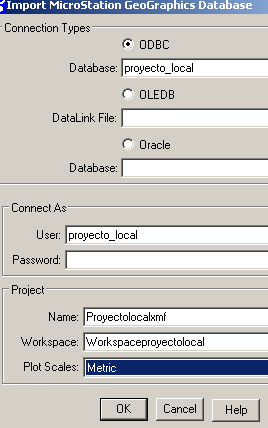 "ev / tüm programlar / bentley / bentley haritası v8 xm / bentley coğrafi yönetici"
"ev / tüm programlar / bentley / bentley haritası v8 xm / bentley coğrafi yönetici" - Dosya / ithalat veritabanı Geographic'ler
- Burada ODBC kaynağını, veritabanının adını, kullanıcıyı seçmeniz ve oluşturulacak şema için bir ad atamanız gerekir. Ayrıca hangi çizim birimlerini tercih ettiğimizi belirtmek gerekiyor, metrikleri kullanacağım.
2. Yeni dosya oluşturma
Şimdi "yeni dosya" düğmesine basın
komple projenin kategori, nitelik, çizgi stili, nesne türü ile oluşturulduğunu görüyoruz ...

fena değil, hindistan cevizi kırmak değil ... yapıyı "file / save" ya da "file / export" yapıldıklarında kaydetmek için







Mikroişlemci coğrafi yönetici ile sıfırdan bir proje üretmek için bana bir belge göndermenizi rica ederim Yönetici: manfloar@yahoo.com